新版生产能力证明系统操作手册
生产功能使用说明书

生产功能使用说明书一、配方列表二、生产制令单1、生产制令单录入,具体的操作步骤如下:〔一〕选择【生产治理】—【生产制令单】,弹出【指定日期范畴-生产制令单】窗口,如下所示:选择生产制令单的日期范畴,能够直截了当在日期栏录入,也能够点击右端的日历按钮进行选择。
例如:要查询或修改2020年全年的生产制令单,可将【起始日期】设为2020年01月01 日,【截止日期】设为2008年12月31日。
(注:假如【截止日期】小于当前电脑日期,录入生产制令单时系统会默认生产制令单录入日期为【截止日期】,假如【起始日期】大于当前电脑日期,录入生产制令单时系统会默认生产制令单录入日期为【起始日期】)〔二〕选定日期范畴后单击【确定】按钮,进入[生产制令单]总表,显现如下界面:字段说明:【√】是单据是否已生效的标志,关于已生效的单据那个地点显示为〝*〞,关于未生效的显示为空;【核】是单据是否差不多审核的标志,关于已审核的单据显示为为〝核〞,关于未审核的显示为空;【完】是此单据是否差不多完成的标志,关于已完成的单据显示为为〝完〞,关于未完成的显示为空;【关】是此单据是否差不多关闭的标志,关于已关闭的单据显示为为〝关〞,关于完成的显示为空;【日期】记录录入单据时的日期;【制令批号】意义在于能够鉴别不同生产单是否属于同一批生产,方便于查询统计;【打算开始日期】为这一张生产单打算要开始进行生产那一天的日期;【打算完成日期】为这一张生产单打算要完成生产那一天的日期; 为这一张生产单打算要开始进行生产那一天的日期;【开始领料日期】为此制令单第一次开领料单单据生效的日期。
操作步骤:(1)单击【新增】按钮或按【F3】键新增一张生产制令单;(2) 【制令批号】要紧是用于同一批产品在多张生产制单生产的情形下做的标记,在新增记录时【制令批号】会自动生成,生成的规那么是【站点代码】+【年的末两位】+【月】+【日】(3)在【打算开始日期】处录处打算开始生产的日期,在【打算完成日期】处录入打算完成此次生产的日期〔三〕按【F9】键进入[生产制令明细],如下图:操作步骤:(1)单击【新增】按钮或按【F3】键新增一条打算生产明细,在货号栏录入商品的货号,然后按回车键;【单位】默认为商品的第一单位;(2)在【打算生产数量】处录入打算生产量,在打算生产数量处录入数量之后, 会在【打算生产数量(单位二)】自动显示单位二数量,也能够在【打算生产数量(单位二)】直截了当录入单位二的数量;【调整后数量】在是用生产制令调整单调整之后的数量,是要实际进行生产的数量,在此处为只读内容,不能录入;在没有进行调整时【打算生产数量】和【调整后数量】是相等的; 【已入库数量】为只读内容,是此成品差不多生产入库后的数量,成品入库是在入库单中做处理的,入库单生效之后将更新生产制令明细的【已入库数量】(3) 单击【运算】按钮或按【F8】将按配方自动运算物料需求, 点击【显示物料需求表】选项将显示物料需求表,如下图:(4)【数量】是依照打算生产的产品和配方列表自动运算之后的需要的物料数量,为只读不能够录入;【调整数量】是能够录入的,跟据需要进行调整;【实需数量】为实际需要用到的物料数量,等于【数量】+ 【调整数量】字段说明:a.【估量可用量】即是现在还能够用的库存数量, 为只读不可录入,【估量可用量】在单据审核之后将不显示,假如系统选项的【生产可用量包含采购\销售已订】打勾,那么【估量可用量】= 【当前库存量】+ 【采购订量】–【生产预占量】-【销售订量】否那么【估量可用数量】= 【当前库存量】–【生产预占量】b 【生产预占量】此物料在库存中的总的生产预占量c 【本单生产预占量】此单中此物料在库存中的生产预占量, 本单生产预占量为单据审核之后才起作用,其值为【实需数量】–【已领数量】;假如【实需数量】小于等于【已领数量】或单据差不多关闭那么【本单生产预占量】会变为零,同样库存的【生产预占量】会相应减少d 【未领数量】值为【实需数量】–【已领数量】(5)、在物料明细处右击鼠标,点击【成品占料情形】能够查看那个物料是由哪些成品占用的,占用量为多少,如以下图所示:(6)点击【退出】按钮或按【F12】键退出生产制令明细表2.生产制令单的生效、审核、完成、关闭(1) 生产制令单的生效在生产制令单中单击【生效】或按【F6】键做生效操作。
生产流程操作手册范本
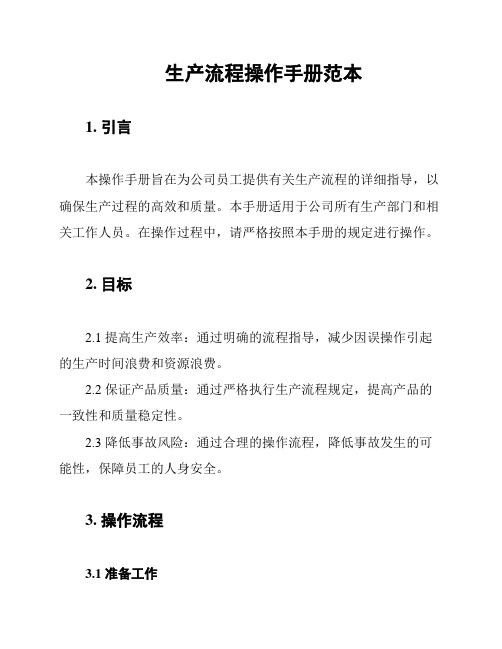
生产流程操作手册范本1. 引言本操作手册旨在为公司员工提供有关生产流程的详细指导,以确保生产过程的高效和质量。
本手册适用于公司所有生产部门和相关工作人员。
在操作过程中,请严格按照本手册的规定进行操作。
2. 目标2.1 提高生产效率:通过明确的流程指导,减少因误操作引起的生产时间浪费和资源浪费。
2.2 保证产品质量:通过严格执行生产流程规定,提高产品的一致性和质量稳定性。
2.3 降低事故风险:通过合理的操作流程,降低事故发生的可能性,保障员工的人身安全。
3. 操作流程3.1 准备工作在正式开始生产之前,操作人员需要进行以下准备工作:1. 准备所需材料和设备,确保充足的库存。
2. 检查生产设备和工具的正常运转情况,如有异常,及时报修或更换。
3. 清洁工作台、车间和生产设备,保持整洁和良好的工作环境。
3.2 生产流程步骤以下是产品生产的一般流程步骤:1. 步骤一:详细说明该步骤所需操作的具体内容、工具和材料。
2. 步骤二:详细说明该步骤所需操作的具体内容、工具和材料。
3. 步骤三:详细说明该步骤所需操作的具体内容、工具和材料。
4. ...(根据实际生产流程,逐步列举详细的生产步骤,包括所需操作的内容、工具和材料。
)3.3 操作注意事项为了保证生产过程的顺利进行,请注意以下事项:1. 所有操作人员必须接受相关培训,掌握正确的操作技巧。
2. 严禁未经授权的人员操作生产设备。
3. 在操作过程中,如发现设备异常或存在安全隐患,应立即停止操作,并报告相关部门或负责人。
4. 在操作过程中,如发现产品质量问题,应立即停止操作,并与质量控制部门联系。
5. ...3.4 质量控制和检验为了确保产品的质量,我们需要进行质量控制和检验。
具体流程如下:1. 流程一:详细说明该质量控制流程的具体内容、步骤和标准。
2. 流程二:详细说明该质量控制流程的具体内容、步骤和标准。
3. 流程三:详细说明该质量控制流程的具体内容、步骤和标准。
加工贸易企业经营状况及生产能力证明

加工贸易企业经营状况及生产能力证明加工贸易企业经营状况及生产能力证明企业端用户手册中国国际电子商务中心国富通信息技术发展有限公司目录1.首页 (4)2.直接填表 (5)2.1查询82.2填表103.登录后填写 (12)3.1登录页133.1.1注册新用户143.1.2找回密码163.2申报历史173.3表格填写203.4用户管理204.使用电子钥匙登录填写 (23)1.首页加工贸易企业经营状况及生产能力证明系统主要功能分为三部分:1)直接填表2)登录后填写3)使用电子钥匙登录填写用户通过访问首页,可以分别看到这三个功能。
如下图:2.直接填表单击首页中的链接显示如下页面:录入企业代码后,单击按钮a)如果企业原来有数据,但没有建过帐户,将提示用户创建帐户,显示如下的页面:b)如果企业录入过数据,并有帐户将显示如下页面:单击链接将转到登录页面。
如下图:如果用户以前登录过系统,系统会自动填写企业代码和用户名。
c)如果用户以前没有录入过数据,也没有帐户将显示如下页面:2.1查询输入企业代码后,单击按钮进行查询,页面如下图:单击按钮返回上一页。
查询后显示的页面如下图:单击按钮返回上一页面。
2.2填表单击表1或表2或表3的链接可以进入填表的页面。
如下图:如果企业以前已经填写过数据那么请通过“登录后填写”登录后进行操作。
进入后的页面如下图:单击链接可以返回到下图的页面:企业在填表时要注意企业的类型及其所应填写的表。
a)经营企业填写表1;b)经营性加工企业填写表2;c)加工企业填写表3;3.登录后填写单击按钮可以进入登录页面。
如图:登录后填写中主要有如下功能:a)申报历史b)表格填写c)用户管理3.1登录页用户录入企业代码,用户名,密码后单击按钮可以进入下图显示的页面:在进入登录后填写后,默认显示的页面为申报历史。
列表中列出了企业的申报历史记录3.1.1注册新用户单击链接将显示如下页面:用户录入企业代码后,系统会先检测是否有这个企业的帐户,如果没有这个企业的帐户,将显示如下页面:录入相关的内容后单击按钮,将为用户生成帐户的信息。
生产操作手册
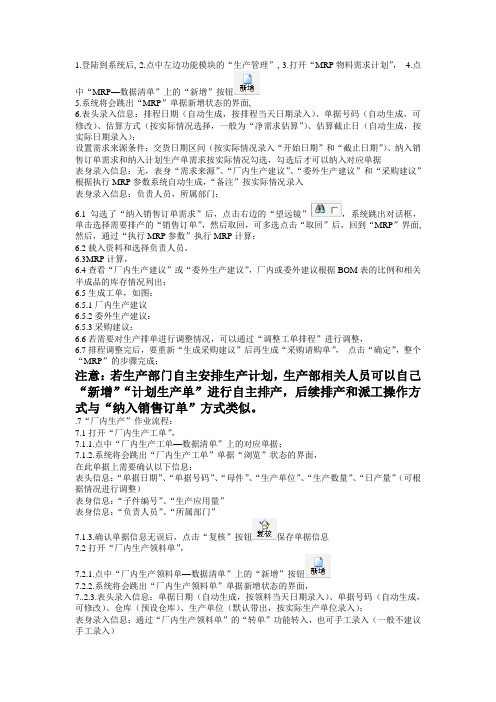
1.登陆到系统后,2.点中左边功能模块的“生产管理”,3.打开“MRP物料需求计划”,4.点中“MRP—数据清单”上的“新增”按钮5.系统将会跳出“MRP”单据新增状态的界面,6.表头录入信息:排程日期(自动生成,按排程当天日期录入)、单据号码(自动生成,可修改)、估算方式(按实际情况选择,一般为“净需求估算”)、估算截止日(自动生成,按实际日期录入);设置需求来源条件:交货日期区间(按实际情况录入“开始日期”和“截止日期”)、纳入销售订单需求和纳入计划生产单需求按实际情况勾选,勾选后才可以纳入对应单据表身录入信息:无,表身“需求来源”、“厂内生产建议”、“委外生产建议”和“采购建议”根据执行MRP参数系统自动生成,“备注”按实际情况录入表身录入信息:负责人员,所属部门;6.1勾选了“纳入销售订单需求”后,点击右边的“望远镜”,系统跳出对话框,单击选择需要排产的“销售订单”,然后取回,可多选点击“取回”后,回到“MRP”界面, 然后,通过“执行MRP参数”执行MRP计算;6.2载入资料和选择负责人员,6.3MRP计算,6.4查看“厂内生产建议”或“委外生产建议”,厂内或委外建议根据BOM表的比例和相关半成品的库存情况列出;6.5生成工单,如图:6.5.1厂内生产建议6.5.2委外生产建议:6.5.3采购建议:6.6若需要对生产排单进行调整情况,可以通过“调整工单排程”进行调整,6.7排程调整完后,要重新“生成采购建议”后再生成“采购请购单”,点击“确定”,整个“MRP”的步骤完成;注意:若生产部门自主安排生产计划,生产部相关人员可以自己“新增”“计划生产单”进行自主排产,后续排产和派工操作方式与“纳入销售订单”方式类似。
.7“厂内生产”作业流程:7.1打开“厂内生产工单”,7.1.1.点中“厂内生产工单—数据清单”上的对应单据;7.1.2.系统将会跳出“厂内生产工单”单据“浏览”状态的界面,在此单据上需要确认以下信息:表头信息:“单据日期”、“单据号码”、“母件”、“生产单位”、“生产数量”、“日产量”(可根据情况进行调整)表身信息:“子件编号”、“生产应用量”表身信息:“负责人员”、“所属部门”7.1.3.确认单据信息无误后,点击“复核”按钮保存单据信息7.2打开“厂内生产领料单”,7.2.1.点中“厂内生产领料单—数据清单”上的“新增”按钮7.2.2.系统将会跳出“厂内生产领料单”单据新增状态的界面,7..2.3.表头录入信息:单据日期(自动生成,按领料当天日期录入)、单据号码(自动生成,可修改)、仓库(预设仓库)、生产单位(默认带出,按实际生产单位录入);表身录入信息:通过“厂内生产领料单”的“转单”功能转入,也可手工录入(一般不建议手工录入)表身录入信息:领料人员,所属部门;7.2.4.确认领料单基本信息无误后,,点击“厂内生产领料单”下面的“转单”按钮,然后点击“厂内生产工单转入”,系统将出跳出对话框, 通过过滤区间过滤出对应的“厂内生产工单”,过滤区间有:日期区间、单据区间、产品类别,确定好过滤区间后点“载入资料”,系统将把对应“厂内生产工单”表身内容载入到转单窗口,确定好转单产品和数量后,点“取回”按钮把对应产品信息取回到“厂内生产领料单”上,录入表身仓库,按实际材料所在仓库下拉选择并保存即可。
新版生产能力证明系统操作手册
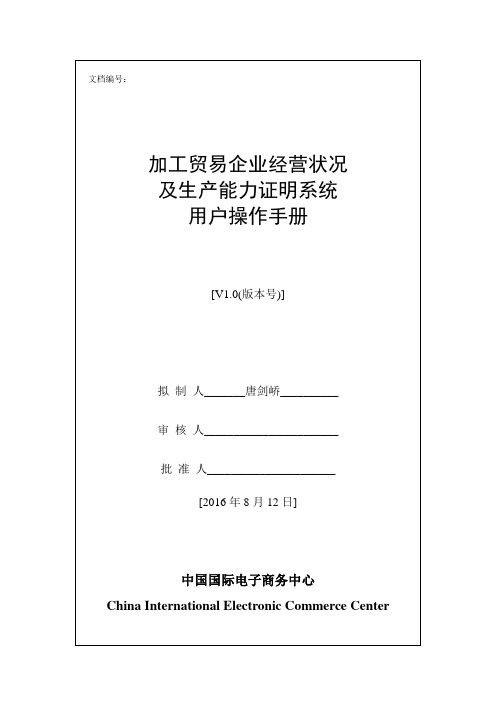
变更历史记录目录第1章系统介绍 (1)1.1 功能简介 (1)1.1.1 主要功能 (1)1.1.2 用户端基本配置 (1)1.2 系统主要内容 (1)第2章用户端功能 (2)2.1 用户注册 (2)2.2 用户注册状态查询 (2)2.3 密码找回 (4)2.4 注册信息管理 (5)2.5 修改密码 (7)第3章申请表管理 (8)3.1 表格填写 (8)3.1.1 表格填写 (8)3.1.2 企业基本信息 (9)3.1.3 人员信息 (18)3.1.4 研发机构 (19)3.1.5 品牌管理 (19)3.1.6 资产状况 (20)3.1.7 企业上年度经营状况 (22)3.1.8 订单状况 (22)3.1.9 通过有关部门管理认证状况 (23)3.1.10 加工企业信息 (24)3.1.11 企业生产能力 (25)3.1.12 对外投资情况 (26)3.1.13 录入信息 (26)3.2 上报 (28)3.3 修改 (28)3.4 打印 (28)3.5 删除 (29)3.6 申报历史 (30)3.7 审核意见 (31)3.8 接收修改 (32)3.9 变更 (32)第4章商品代码 (32)4.1 商品代码 (32)第1章系统介绍1.1 功能简介1.1.1 主要功能1、企业用户注册,对用户修改、变更,修改密码,找回密码2、对生产能力证明的录入、上报、修改、打印、删除和变更3、查看历史申请表记录,可对已审核的申请表进行变更、接收修改4、查看商品代码1.1.2 用户端基本配置1.2 系统主要内容第2章用户端功能2.1 用户注册在登录页面点击按钮进入企业注册界面,如下图所示:企业分为三种类型,如上图所示(带红星号为必填项)审核单位选择的是审核企业注册信息的审核单位。
全部填写好之后点击注册按钮就会提交填写的信息,等待审核单位审核。
2.2 用户注册状态查询注册成功后,会回到登录页面,并弹出一个提示框,如下图所示:弹出框中的8位代码为查询码,企业可复制下来用来查询注册用户的审核状态。
企业:加工贸易企业经营状况和生产能力证明系统企业操作手册

变更历史记录目录第1章应用介绍 (4)1.1 功能简介 (4)1.1.1 主要功能 (4)1.1.2用户端基本配置 (4)1.2 应用主要内容 (4)第2章企业端功能 (5)2.1 用户登录 (5)2.1.1快捷登录 (5)2.1.2统一平台登录 (7)2.2 密码找回 (14)2.3 注册信息管理 (14)2.5 应用设置 (16)2.5.1 进入业务大厅 (18)2.5.2 修改用户信息 (19)2.5.3 修改应用密码 (19)第3章申请表管理 (20)3.1表格填写 (20)3.1.1表格填写 (20)3.1.2 企业基本信息 (21)3.1.3人员信息 (30)3.1.4 研发机构 (31)3.1.5 品牌管理 (31)3.1.6资产状况 (32)3.1.7企业上年度经营状况 (34)3.1.8订单状况 (34)3.1.9通过有关部门管理认证状况 (35)3.1.10加工企业信息 (36)3.1.11企业生产能力 (37)3.1.12对外投资情况 (38)3.1.13 录入信息 (39)3.2 上报 (40)3.3修改 (40)3.4打印 (41)3.5删除 (42)3.6申报历史 (42)3.7审核意见 (43)3.8接收修改 (44)3.9变更 (44)第4章商品代码 (44)4.1 商品代码 (44)第1章应用介绍1.1 功能简介1.1.1 主要功能1、企业用户注册,对用户修改、变更,修改密码,找回密码2、对生产能力证明的录入、上报、修改、打印、删除和变更3、查看历史申请表记录,可对已审核的申请表进行变更、接收修改4、查看商品代码1.1.2用户端基本配置1.2 应用主要内容第2章企业端功能2.1 用户登录2.1.1快捷登录对于已经存在的账号,可直接使用快捷登录进入业务应用,输入地址/jmdc/后会出现如下图所示:点击“这里”将会进入快捷登录页面,如下图所示,默认为非CA用户:选择代码类型,代码分为三种类型,即18位的统一社会信用代码、13位的进出口企业代码和9位的组织机构代码,选择企业注册时所填写的任意一种代码类型,在下方输入其对应的代码,再输入密码及验证码,点击登录,验证通过后即可跳转至业务应用。
ERP--生产业务操作使用手册 1.0
ERP生产业务操作说明一、机组档案 (2)二、班组档案 (2)三、产能设置 (3)四、车间维护 (3)五、设备管理 (3)1、设备型号维护 (3)2、设备档案维护 (4)3、设备维护计划 (4)4、查询设备维护计划 (4)六、MRP运算 (5)七、生产计划单 (5)一、机组档案供应链(农业)-生产管理-基础设置-机组档案-增加,系统自动增加一行,录入‘机组编码’,如01,录入‘机组名称’,如60机组,录入‘最高产量(从投产到报废预计可使用产量)、机组维护人’,同时对使用频率最高的机组勾选‘默认机组’。
如有多个机组可点菜单中的‘行操作-增行’进行增加。
如后期需要修改,则点菜单中‘修改’即可。
二、班组档案供应链(农业)-生产管理-基础设置-班组档案-增加,录入‘班组编码’,如01,录入‘班组名称’,如只有一个班,则写生产班组,如有多个班,则按实际班名录入,录入‘定额能力、设备利用率’,点菜单中‘行操作-增行’可进行班组人员的增加,选择‘人员编码’,如没有需要的人员,则通知财务部在‘客户化-基本档案-人员信息-人员管理档案’中增加相应人员,并在维护人员时把人员对应的岗位同时维护,否则班组档案中‘人员岗位’为空。
如有多个班组,把当前班组保存后,再点增加即可。
如后期需要修改,则查询到需要修改的班组,点‘卡片显示’,点‘修改’,即可修改。
三、产能设置供应链(农业)-生产管理-基础设置-产能设置-增加,录入‘日最大生产量’,如500,默认单位为吨,表示每天最高可生产500吨。
如有变化可修改,点‘修改’即可。
该设置影响每天生产计划的录入及下达,如当天的生产计划累计超过该值,则需要对此数值进行修改,建议此值设置的大一点。
四、车间维护供应链(农业)-生产管理-基础设置-车间维护-增加,录入‘车间编码、车间名称’,如只有一个车间,则可设为‘01,生产车间’,如有多个车间,可再点‘增加’,继续增加车间即可,结束后点‘保存’。
K3生产系统操作流程
目录第1 章系统概述 (1)1.1 与其它系统的口.................................................第2 章业务模式及应用..............................................2.1 普通生产任务...................................................2.2 工序跟踪生产任务..............................................2.3 返工生产任务..................................................2.4 受托加工生产任务..............................................3.7 业务流程设计..................................................第3 章生产任务..............................................................3.1 生产任务单的建立................................................3.2 生产任务单查询和维护..........................................3.3 生产任务的确认....................................................3.4 生产任务的挂起...........................................................3.5 生产任务的结案..........................................................3.6 生产任务的分割..................................................3.7 生产任务相关报表........................................................ 第4 章生产任务变更.........................................................4.1 生产任务变更单的录入.......................................4.2 生产任务变更单查询和维护...................................4.3 生产任务变更单的审核/反审核................................4.4 生产任务变更单的变更.........................................第5 章模拟发料........................................................5.1 条件设置...........................................................5.2 操作说明.......................................................第6 章生产投料....................................................6.1 生产投料单的建立...............................................6.2 生产投料单查询和维护...........................................6.3 生产投料的审核.................................................6.4 生产投料的锁库与解锁...........................................6.5 生产投料的在制品退料...........................................6.6 生产投料相关报表...............................................第7 章生产投料变更...............................................7.1 生产投料变更单录入............................................7.2 生产投料变更单查询和维护......................................7.3 生产投料变更单的审核.....................................7.4 生产投料变更单的变更.....................................第8 章生产物料报废.....................................8.1 生产物料报废单的建立................................8.2 生产物料报废单查询和维护.................................8.3 生产物料报废的审核......................................8.4 生产物料报废后继续领料.............................................8.5 生产物料报废统计表....................................第9 章任务单汇报.........................................9.1 任务单汇报的建立.........................................9.2 任务单汇报查询和维护.....................................9.3 任务单汇报相关报表...................................... 第10 章报表分析............................................. 10.1 足缺料分析............................................. 第11 章领料发料..............................................11.1 合并领料..................................................11.2 配套领料..................................................第1章系统概述1.1 关于本系统生产任务管理系统,在 K/3 财务系统、物流管理、生产管理其他各子系统的基础上,采用ERP 的先进制造管理思想,同时吸收JIT、精益生产的管理思想,为工业企业提供针对制造有关的生产任务单从生产计划、投料与领料、生产检验与汇报、到产品入库、任务单结案全过程监督与控制,协助企业有效掌握各项制造活动信息,管理生产进度,提高生产效率、减少车间在制品、降低损耗与成本、提高产品质量与客户满意度。
2022新SI-COM-PP-生产执行操作手册-V3
中材科技风电叶片股份有限公司SAP一期项目PP模块最终用户操作手册2013年3月中材科技风电叶片股份有限公司北京中软国际信息技术有限公司文档控制文档更新记录日期更新人版本备注2013-4-10 林芳 1.0文档审核记录日期审核人职务备注文档去向记录拷贝份数接受人职务备注目录1前言 (4)2岗位职责描述 (6)3生产执行 (7)3.1序列号维护 (7)3.2半成品/成品生产订单下达 (10)3.3生产订单修改 (25)3.4关闭生产订单 (37)3.5删除生产订单 (43)3.6生产订单查看 (52)3.7生产订单打印 (66)3.8生产领料单打印 (70)3.9生产领用非直发物料 (73)3.10半成品入库 (80)3.11成品入库 (84)3.12生产报工 (88)3.13生产报工查看 (91)3.14生产报工取消 (94)3.15批量创建转储采购订单 (98)3.16销售需求对应表 (102)3.17系统帮助 (103)1前言本此文档是在ERP项目中用于培训的系统操作手册,旨在帮助用户学习和掌握系统操作流程和方法。
此文档必须结合系统内操作和外部业务流程,以及用户岗位职责,详述每个业务操作环节。
外部业务说明是为了帮助用户了解整个业务过程及加深对系统功能的了解和掌握。
此文档会进行补充校正,请参阅者注意文档版本更新信息。
操作说明功能SAP系统符号说明保存按钮保存您在数据库中的工作。
返回(上一级)按钮使您在不保存当前工作的情况下返回以前的屏幕。
取消(退出当前屏幕)按钮使您在不保存当前工作的情况下退出当前的任务。
取消/放弃操作按钮使您在不保存当前工作的情况下退出当前的任务。
确认(回车)按钮使您能够进入下一个屏幕或窗口。
Enter 按钮有相同的功能。
下拉菜单选择项全选取消全选翻页按钮使您能够进入以后或以前的页,既可以进入第一页也可以是最后一页。
列按钮使您能够显示以后或以前的列,既可以显示第一列也可以是最后一列。
生产管理系统操作手册
生产管理系统操作手册一、生产系统特点简介生产系统适用于生产企业对各车间、生产部门的生产活动,进行严格的监控和管理,对车间物料的收发记录、消耗、报废等日常业务进行记录、跟踪、查询从而达到提高生产管理效率,减少浪费的目的。
, 区分正常领料和补料。
, BOM自动展开生成领料单。
,工作地库存实时记录工作中心的实际料件、产品数量。
, 工作地库存的任何变动可以通过库存异动查询。
, 可对工单进行物料消耗分析。
二、生产系统功能概述生产系统共分为七大功能模块,分别为基础资料、生产作业维护、领料/退料、生产汇报、工作地盘点、信息查询,分析报表等,每个功能模块下又分了若干个小模块。
提供各种系统资料维护,如物料资、BOM资料的查看;工作中心维护;系统参数维护等。
提供录入、维护、下达生产工单,以及查看工单相应的子料需求、领退料信息、工作中心库存等功能。
可能查看领料单,录入及维护补料单和退料单。
对完工的产品进行汇报,消耗子料,产生加工产品。
对工作中心的料件、产品,打印盘点表,处理盘点差异。
物料当前库存查询工作中心库存查询工作中心库存异动表在制工单报表脱期工单报表工单生产报表汇总工单报表工单收发耗用表基础资料是生产管理系统启用之前必须设置的数据。
生产管理系统启用前,需在物料管理系统中,设置好物料资料、BOM资料,还需要在本系统中设置工作中心及系统参数。
在正式使用本系统之前,需要进行初始化处理,主要是对启用时在制的工单及已经发往工作中心的料件进行设置,得出准备的期初各工作中心的在制情况。
之后就可以正式启用生产管理系统。
见物料管理系统,本系统仅提供查看功能。
如下图:图2-1 物料资料查看窗口见物料管理系统,本系统仅提供查看功能。
图2-2 BOM查看工作中心作为企业的基本生产单位,是一种生产能力的范围。
根据企业的实际情况,可以设置以下单元为工作中心:, 车间, 班组, 生产部门,专用设备或设备组, 工作场所生产系统对工单、领料、生产汇报、盘点等业务的操作,都是以工作中心为基础的,设置好工作中心对整个生产系统的上线有着至关重要的影响。
- 1、下载文档前请自行甄别文档内容的完整性,平台不提供额外的编辑、内容补充、找答案等附加服务。
- 2、"仅部分预览"的文档,不可在线预览部分如存在完整性等问题,可反馈申请退款(可完整预览的文档不适用该条件!)。
- 3、如文档侵犯您的权益,请联系客服反馈,我们会尽快为您处理(人工客服工作时间:9:00-18:30)。
变更历史记录目录第1章系统介绍 (1)1.1 功能简介 (1)1.1.1 主要功能 (1)1.1.2 用户端基本配置 (1)1.2 系统主要内容 (1)第2章用户端功能 (2)2.1 用户注册 (2)2.2 用户注册状态查询 (2)2.3 密码找回 (4)2.4 注册信息管理 (5)2.5 修改密码 (7)第3章申请表管理 (8)3.1 表格填写 (8)3.1.1 表格填写 (8)3.1.2 企业基本信息 (9)3.1.3 人员信息 (18)3.1.4 研发机构 (19)3.1.5 品牌管理 (19)3.1.6 资产状况 (20)3.1.7 企业上年度经营状况 (22)3.1.8 订单状况 (22)3.1.9 通过有关部门管理认证状况 (23)3.1.10 加工企业信息 (24)3.1.11 企业生产能力 (25)3.1.12 对外投资情况 (26)3.1.13 录入信息 (26)3.2 上报 (28)3.3 修改 (28)3.4 打印 (28)3.5 删除 (29)3.6 申报历史 (30)3.7 审核意见 (31)3.8 接收修改 (32)3.9 变更 (32)第4章商品代码 (32)4.1 商品代码 (32)第1章系统介绍1.1 功能简介1.1.1 主要功能1、企业用户注册,对用户修改、变更,修改密码,找回密码2、对生产能力证明的录入、上报、修改、打印、删除和变更3、查看历史申请表记录,可对已审核的申请表进行变更、接收修改4、查看商品代码1.1.2 用户端基本配置1.2 系统主要内容第2章用户端功能2.1 用户注册在登录页面点击按钮进入企业注册界面,如下图所示:企业分为三种类型,如上图所示(带红星号为必填项)审核单位选择的是审核企业注册信息的审核单位。
全部填写好之后点击注册按钮就会提交填写的信息,等待审核单位审核。
2.2 用户注册状态查询注册成功后,会回到登录页面,并弹出一个提示框,如下图所示:弹出框中的8位代码为查询码,企业可复制下来用来查询注册用户的审核状态。
点击登录页面的按钮进入查询页面,如下图:输入得到的8位查询码和验证码可查询到用户的注册状态,当注册状态为审核通过时,用户可正常登录。
2.3 密码找回不管审核通过或是不通过都会收到一封邮件,如果是通过请记下邮件中的密码,如下图所示:用户可以选择修改密码修改自己的密码。
若忘记密码可以在登录页面点击进入找回密码页面,如下图所示:密码找回分为电子钥匙和邮箱两种方式,电子钥匙方式在插上电子钥匙之后点击找回密码就会新生成一个新的随机密码。
邮箱方式点击找回密码会进入找回页面如下图所示:选择您的代码类型,输入代码和验证码点击下一步,出现如下页面:进入注册时输入的邮箱点击链接弹出如下页面:可重置密码,点击保存,重置成功。
2.4 注册信息管理登录后点击左边菜单栏的按钮,进入用户信息管理列表页面,如下图所示:点击按钮查看当前用户的基本信息,如下图所示:点击可修改企业注册时填写的手机号码和邮箱,邮箱被修改后,找回密码等和邮箱相关功能都会关联到修改后的邮箱上,界面如下图:点击可修改更多的用户信息,如下图所示:若保存变更信息将弹出提示框,如下图所示:变更之后将需要审核单位重新审核后才可录入申请表或修改申请表。
2.5 修改密码用户可修改自己用户的密码,点击左边菜单栏的进入修改密码界面,如下如:修改的密码要求在6-20位之间,纯字母或纯数字或字母与数字的组合。
第3章申请表管理3.1 表格填写3.1.1 表格填写登录后进入主界面,点击按钮开始填写表格基本信息。
(注:填写表格必须实事求是,如实填写,一旦上报,需承担相应法律责任)点击确认按钮进入填写,如下图所示:上图为企业基本信息,当年12月1号之前可申请有效期到明年1月31号的申请,12月1号之后可选择两种申请表,一种为当年申请表有效期为明年1月31号,另一种为有效期从明年1月1号到后年1月31号的申请表。
全部填好后点击下一步进入主表填写。
每个输入框都有相应的限制,当输入不符合标准的数据是,系统会提示不合格,在点击保存时也会提示输入的内容不正确提示,如图所示:在填写主表时,系统会有计时功能,定时自动保存主表信息并弹出提示框,用户点击后继续填写即可。
如图:3.1.2 企业基本信息企业基本信息区域如下图所示:工商注册日期:如上图所示,工商注册日期为选择模式,可点选注册的日期,更换月份点击月份文字就会弹出月份选择框如图:,点击年份可更换年份,如图:选择主管海关,点击主管海关输入框后的选择按钮弹出主管海关选择页面,如下图所示:选择主管海关页面可通过输入海关代码或输入海关名称来查询具体海关,如下图:点击选择按钮,主表将出现所选择的海关名称,如下图:,同时,选择海关页面会关闭。
行业分类,点击行业分类输入框后的选择按钮弹出行业分类列表页面,如下图所示:点击按钮进入行业分类选择页面,如下图所示:行业分类选择页面同样可根据类别代码或类别名称查询相应的行业分类。
行业分类为多选,可多个选择,勾选后点击确定按钮,主表会显示选择的选项,并以逗号隔开。
如下图所示:进口料件,点击录入框后的录入按钮会弹出进口料件列表页面,如下图所示:击excel导入按钮进入导入页面,如下图所示:点击上方红色文字提示“请先下载导入模板”会弹出提示让用户下载excel 模板,用户下载后按模板要求填写并保存,点击浏览按钮,选择填好的excel模板后点击红色上传按钮,系统会自动在后台导入excel模板中的内容。
若数据量过大会稍有停顿。
若模板中有格式或内容问题会有相应提示,如下图所示:单个录入进口料件点击新增按钮弹出单个录入页面,如下图所示:料件代码可手动输入会自动联动出料件名称以及单位下拉框。
数量及单位需手动填写。
也可以点击选择按钮弹出料件代码选择页面,如下图所示:仍为手动填写。
填写信息错误会有相应的错误信息提示。
点击则本页面不会关闭,进口料件列表页面会刷新,点击则在保存当前填写信息后关闭页面,进入列表页面,点击返回到列表页面会看到刚刚录入的信息情况,如下图所示:点击修改可修改已录入的数据具体信息,如下图所示:点击保存,修改成功。
返回列表页面点击弹出提示框如下图:点击确定将删除录入的数据,并不可恢复。
点击取消撤销删除操作。
在录完进口料件之后,点击列表页面的按钮结束录入,点击后返回主表录入界面,此时进口料件框显示已录入的进口料件数量,如图所示:的录入情况与进口料件的录入方法一样,请参照进口料件录入方法。
3.1.3 人员信息3.1.4 研发机构如图所示为是否研发机构,点击是会显示需要填写的相关信息,如下图所示:点否会收起该区域,并把内容置为空。
3.1.5 品牌管理品牌管理分为委托加工(OEM),委托设计与加工(ODM)和自主品牌(OBM)三块内容,如下图所示:每个区域都有占加工贸易出口额比例,填写下边任意一个录入框则占加工贸易出口额比例为必填项,点击进入区域选择列表,如下图所示:点击选择会关闭区域选择列表并在主表页面显示点选的区域名称。
3.1.6 资产状况资产状况分为两种形式,分别为内资填写和外商填写,在主表基本信息模块选择,如下图所示:用户根据企业性质不同填写不同的资产状况,如下:内资填写:外商填写:3.1.7 企业上年度经营状况3.1.8 订单状况3.1.9 通过有关部门管理认证状况如上图所示,点击是会出现扫描件按钮和编号录入框,用户需上传认证扫描件并填写相关编号,点击扫描件按钮进入上传列表页面,如下图:点击新增按钮,出现如下页面:点击浏览选择需要上传的扫描件,点击上传,上传扫描件。
上传后列表页面会刷新,如下图所示:点击删除会提示是否删除,若确定删除将不可恢复。
3.1.10 加工企业信息如上图所示,为加工企业信息,此区域只有企业类型为经营企业的用户才可以看到并填写。
企业类型为不可变更的,在注册企业时选择,如下图所示:点击录入按钮进入加工企业列表页面,点击新增按钮进入录入页面,如下图所示:企业需填写加工企业的相关信息并上传合同扫描件,下方三个按钮功能和进口料件录入界面的按钮功能相同,请参照。
填写后回到列表页面,同样可以执行删除或修改操作,同进口料件录如操作及功能相同,请参照。
3.1.11 企业生产能力如下图为企业生产能力,此区域为企业类型为经营加工企业或加工企业的用户可以看到并填写:点击按钮进入年生产能力列表页面,如下图所示:功能及操作同进口料件,请参照。
主要生产设备及数量同样为经营加工企业及加工企业可看到并填写,如下图所示:3.1.12 对外投资情况3.1.13 录入信息上图为录入信息,商务主管部门为必填项,点击选择进入选择商务主管部门列表页面,如下图:点击选择,选择审核用户申请表的审核机关。
企业可选择所在区县,市及省的审核机关。
主表全部填写完毕之后可点击来进行保存,若中途中断填写,可点击来临时保存信息。
点击关闭页面不做保存。
3.2 上报点击左侧列表的表格填写,页面会跳到表格填写的列表页面,如下图所示:点击上报,会将申请表上报到商务主管部门进行审核,上报会做逻辑校验,不符合逻辑的会给予提示,如下图所示:修改之后可上报至商务主管部门重新进行审核。
上报后表格填写列表会清空。
3.3 修改点击列表页面的修改,可修改未上报的申请表,申请表修改填写规则及内容同表格填写,如下图所示按钮:3.4 打印控件打印需下载相应控件,控件下载链接在登录页面的蓝色按钮,如下图所示:下载后双击安装即可。
安装好后点击弹出如下窗口选择打印具体页面,点击打印即可。
3.5 删除点击删除,弹出如下对话框,点击确认,删除填写的主表及从表(进口料件,出口成品,年生产能力证明等)不可恢复。
3.6 申报历史上报后,未审核的申请表会出现在申报历史的列表中,申报历史列表在左侧菜单的申报历史中。
如下图所示:未审核的申报表只可以查看和打印,查看页面可以查看填写的内容,不可进行变更及修改,如下图所示:3.7 审核意见按钮,点击此按钮弹出审核意见查看对话框,可查看审核意见的历史记录,如下图所示:3.8 接收修改审核不通过的申请表列表的审核状态会更新,如下图所示:并多出接收修改按钮,点击接收修改按钮,确认对话框后申报历史中该条申请表记录将会消失,表格填写列表中该条记录出现,如下图所示:企业需重新修改申请表并重新上报该申请表。
3.9 变更审核通过的申请表状态为审核通过如下图所示:审核通过的申请表可打印查看及查看审核意见等,用户还可以进行变更,变更后将需要重新上报重新审核。
如下图所示:变更后申报历史中的数据会消除,表格填写列表中会出现该申请表。
第4章商品代码4.1 商品代码点击左侧菜单栏的进入商品代码的列表页面,如下图所示:用户可通过年度、商品代码、商品名称查询商品的具体信息,商品代码只供查询功能不可修改。
